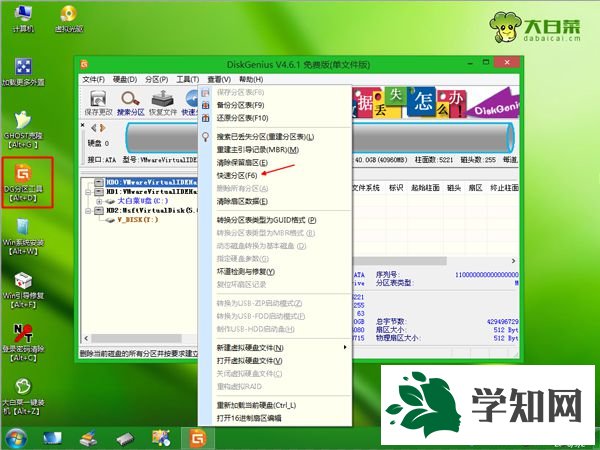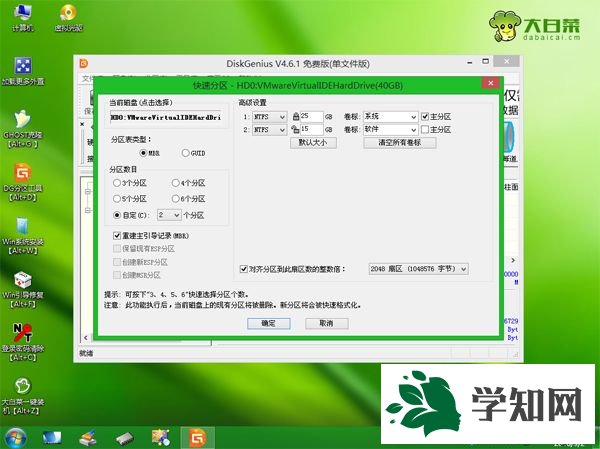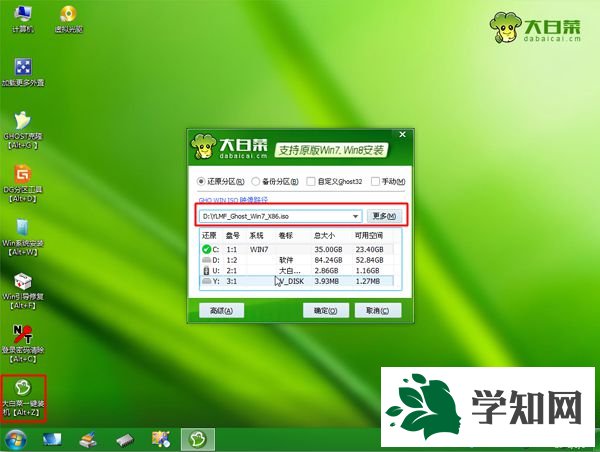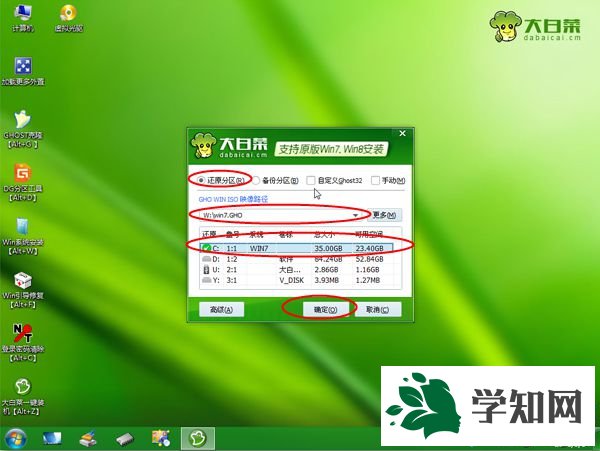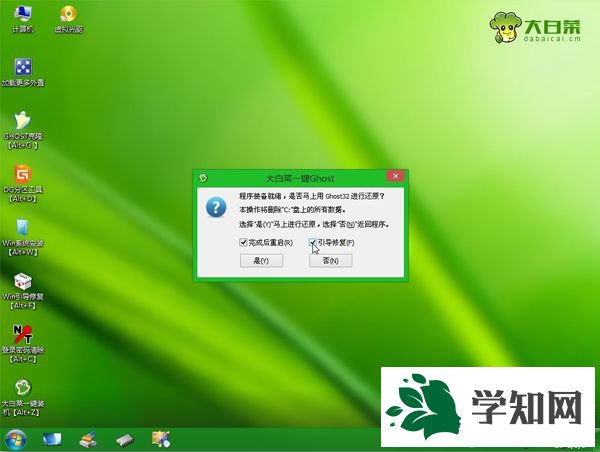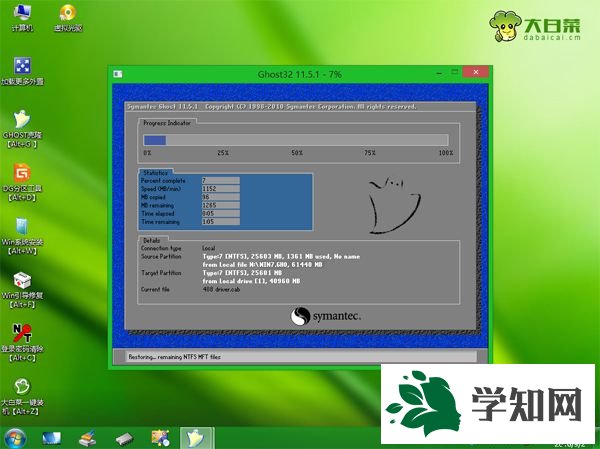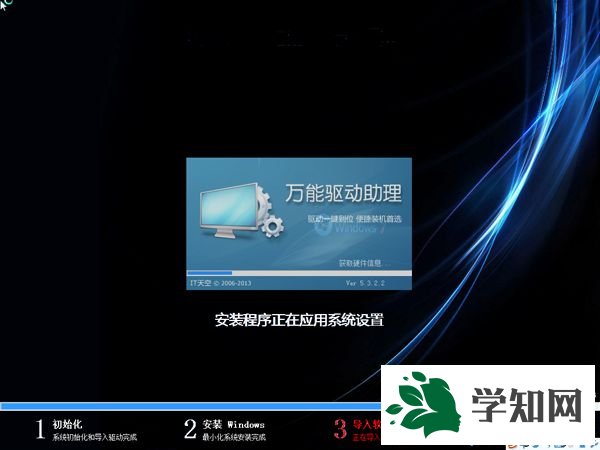ssd
固態硬盤越來越受到用戶青睞,ssd最大的優勢是讀寫速度快,而且體積小,很多人都用ssd裝win7當做系統盤,不過有一些用戶不清楚ssd固態硬盤裝win7系統步驟是怎樣的,ssd裝win7系統要借助U盤,先在
BIOS開啟AHCI,對ssd進行4k對齊,再安裝win7系統,下面 小編跟大家介紹win7 ssd安
html' target='_blank'>
裝系統教程。
安裝須知:
1、如果是全新固態硬盤,當前
電腦也沒有系統,需要借助另一臺可用的電腦制作啟動U盤
2、如果電腦運行內存2G及以下選擇32位(x86)系統,內存4G及以上,選擇64位(x64)系統
3、為了發揮固態硬盤讀寫性能,安裝系統之前需要進BIOS開啟硬盤AHCI模式
相關教程:
怎么看ssd有沒有4k對齊
固態硬盤怎么裝原版win7系統
一、安裝準備工作
1、ssd固態硬盤要安裝到電腦上
2、系統鏡像下載:深度技術ghost win7 sp1 64位純凈硬盤版V2017.10
3、4G及以上U盤:如何制作大白菜
u盤啟動盤 二、U盤啟動設置:怎么設置開機從U盤啟動
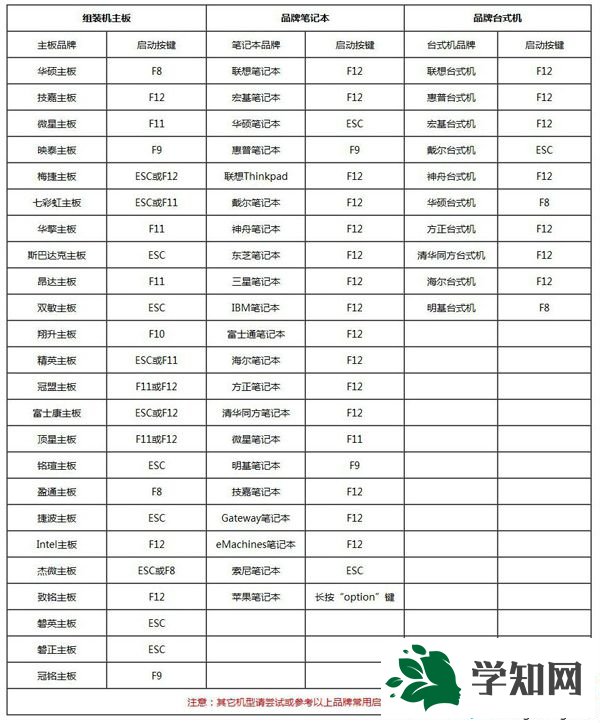
三、ssd安裝win7系統步驟如下
1、根據上面的教程制作好大白菜U盤啟動盤,然后將下載的win7系統iso文件直接復制到U盤的GHO目錄下;

2、在裝有ssd固態硬盤的電腦上插入U盤,為了發揮固態盤的速度,首先要進BIOS開啟硬盤AHCI模式,以技嘉主板為例子,啟動電腦時按Del進入BIOS界面,切換到Peripherals界面,選擇SATA Mode Selection回車,選擇AHCI回車,按F10保存重啟,其他主板查看:bios怎么開啟ahci模式;
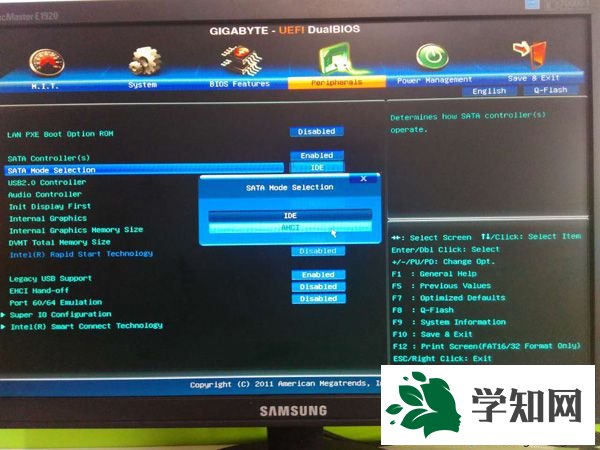
3、然后重啟后不停按F12或F11或Esc等
快捷鍵打開啟動菜單,選擇U盤選項回車,比如General UDisk 5.00,不支持這些啟動鍵的電腦查看第二點設置U盤啟動方法;

4、從U盤啟動進入到這個菜單,通過方向鍵選擇【02】選項回車,也可以直接按數字鍵2,啟動pe系統,無法進入則選擇【03】舊版PE系統;

5、進入pe系統,ssd固態硬盤需要先分區,雙擊打開【DG分區工具】,右鍵點擊ssd硬盤,選擇【快速分區】;
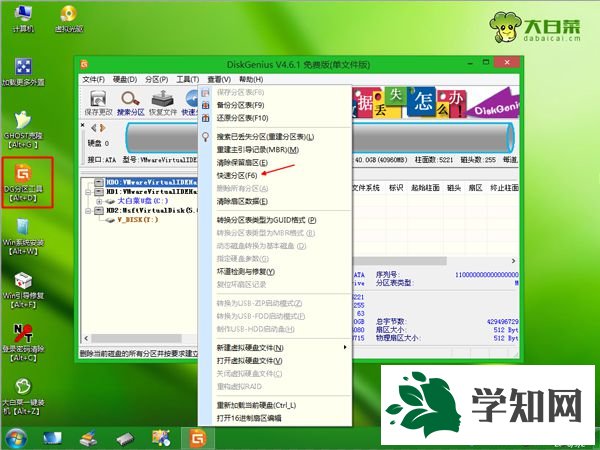
6、設置分區數目和分區的大小,如果ssd固態硬盤只當系統盤,而且容量比較小,分區數就設置為1,一般C盤至少50G以上,勾選“對齊分區”表示4k對齊,扇區默認的2048即可,點擊確定,執行ssd分區過程;
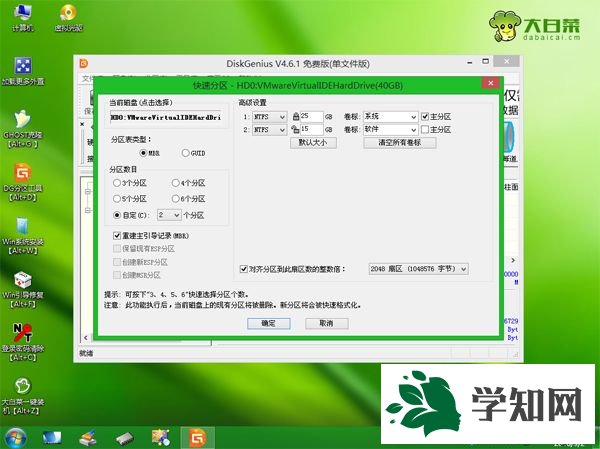
7、ssd固態
硬盤分區之后,打開【大白菜一鍵裝機】,映像路徑選擇win7系統
iso鏡像,此時安裝工具會自動提取gho文件,點擊下拉框,選擇gho文件;
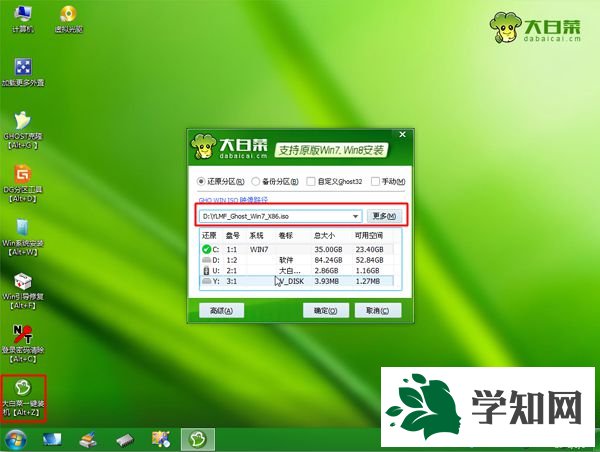
8、然后點擊“還原分區”,選擇win7系統安裝位置,一般是C盤,如果不是顯示C盤,可以根據“卷標”、磁盤大小選擇,點擊確定;
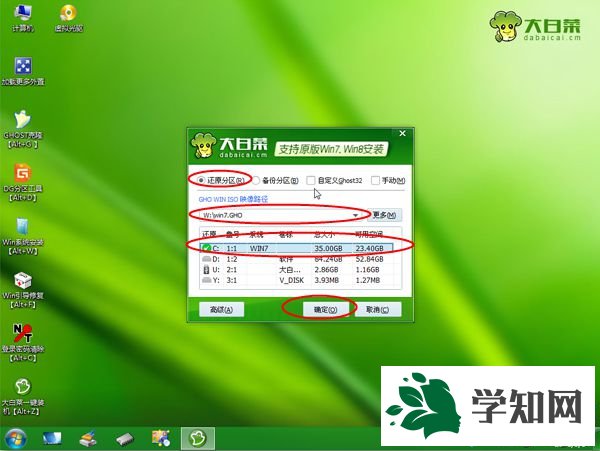
9、此時彈出提示框,勾選“完成后重啟”和“引導修復”,點擊是,開始執行win7系統安裝過程;
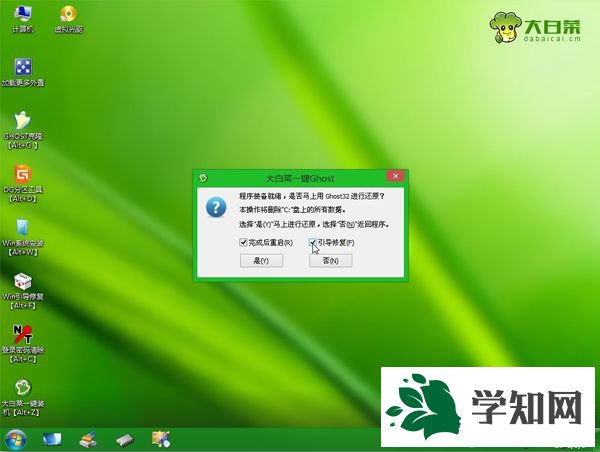
10、轉到這個界面,執行win7系統安裝到ssd固態硬盤的操作,這個過程需要3-5分鐘左右;
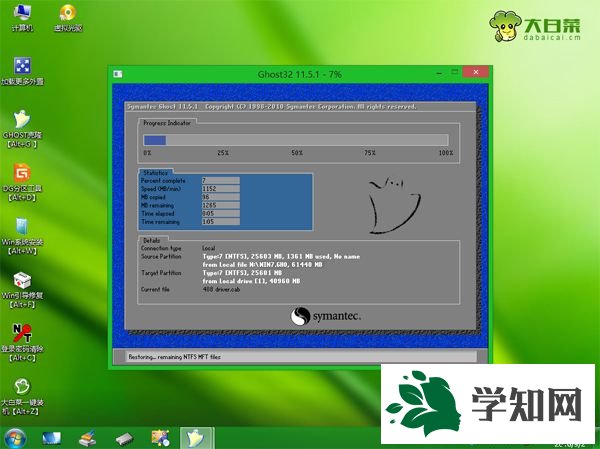
11、操作完成后電腦會自動重啟,此時拔出U盤,重新啟動進入這個界面,繼續進行系統安裝到ssd固態硬盤的過程;
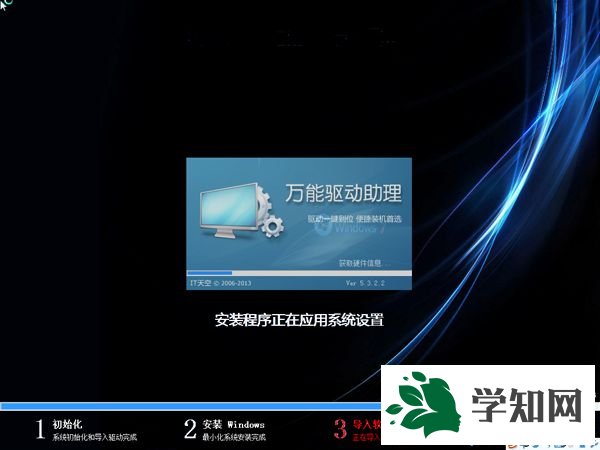
12、安裝過程需5-8分鐘,最后啟動進入全新
系統桌面,ssd固態硬盤就裝上win7系統了。

ssd裝win7系統教程就為大家介紹到這邊,如果你需要在ssd固態硬盤上裝win7系統,可以參照上面的步驟來操作。 相關教程:xp固態硬盤ssd優化
硬盤安裝win7系統步驟ssd怎么安裝win7ssd安裝win7無法啟動固態硬盤系統安裝教程
系統操作技巧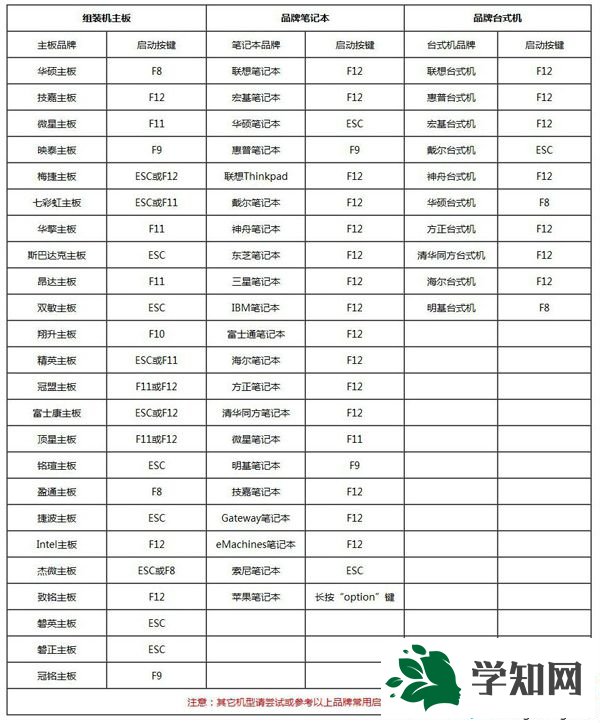

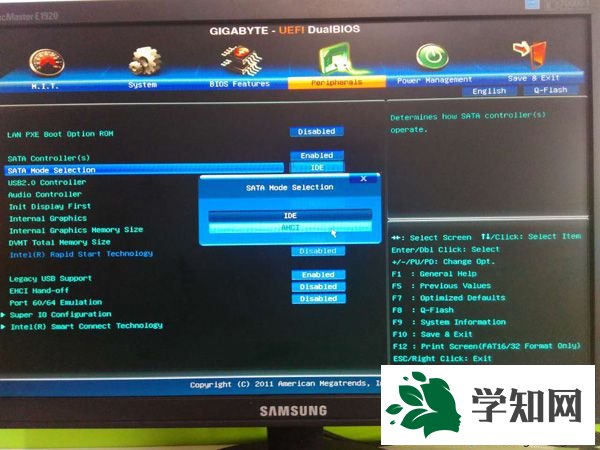

 5、進入pe系統,ssd固態硬盤需要先分區,雙擊打開【DG分區工具】,右鍵點擊ssd硬盤,選擇【快速分區】;
5、進入pe系統,ssd固態硬盤需要先分區,雙擊打開【DG分區工具】,右鍵點擊ssd硬盤,選擇【快速分區】;